Comment partager Google Agenda de la bonne façon
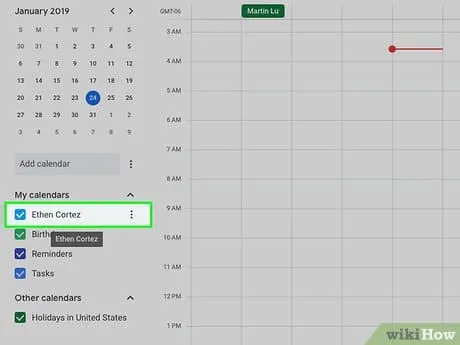
Plus que 500 millions de personnes utilisent Google Agenda chaque mois pour planifier leurs journées.
Pourtant, de nombreuses équipes gardent leurs agendas verrouillés.
Dans ce guide, on vous explique commment partager Google Calenda étape par étape Web et mobile.
Pouvez-vous partager Google Agenda ?
Oui : Google vous permet de partager n'importe quel calendrier que vous possédez. Vous pouvez le publier pour tout le monde, le limiter à votre espace de travail ou inviter des personnes spécifiques une par une.
Google vous donne quatre niveaux de visibilité. Vous pouvez créer un calendrier Publique, partagez-le avec Votre organisation, accordez l'accès à Personnes et groupes spécifiques, ou gardez-le Secret derrière un lien iCal privé.
UNE calendrier public est visible sur le Web ouvert. Vous l'intégrez à un site ou vous partagez un lien en lecture seule, et tout le monde peut voir tous les détails de l'événement. Utilisez-le pour les vacances d'entreprise ou les horaires de webinaires que vous souhaitez que les prospects consultent.
Si vous utilisez Google Workspace, vous pouvez retourner « Mettez à la disposition de votre organisation. » Les collègues voient le calendrier automatiquement, mais pas les étrangers. Les administrateurs de l'espace de travail peuvent renforcer ou assouplir ce commutateur dans la console d'administration.
Vous avez besoin d'un contrôle plus strict ? Ajouter des personnes spécifiques ou des groupes Google. Tapez un e-mail, choisissez un rôle—Afficher uniquement les offres gratuites/occupées, Voir tous les détails de l'événement, Apportez des modifications, ou Gérer le partage—et appuyez Envoyer. Toutes les personnes que vous inscrivez reçoivent une invitation et le calendrier apparaît dans leur panneau de gauche.
Pour les flux multiplateformes, copiez le Adresse secrète iCal ou HTML. Collez-le dans Outlook, Apple Calendar ou un widget de site Web. Les invités voient les mises à jour en temps réel mais ne peuvent rien modifier.
Comment partager Google Agenda, étape par étape

- Ouvrez Google Agenda sur un ordinateur. Connectez-vous avec le compte propriétaire du calendrier.
- Trouvez la liste des calendriers. Sur la gauche, en dessous Mes calendriers, passez la souris sur le calendrier que vous souhaitez partager. Cliquez sur les trois points ⋮ menu.
- Choisissez Paramètres et partage. Cela ouvre une page avec toutes les options de partage au même endroit.
- Choisissez votre public. En dessous Autorisations d'accès, cochez Mettez à la disposition de votre organisation si vous n'avez besoin que de collègues pour le voir.
- Contrôlez ce qu'ils voient. Choisissez Afficher uniquement les offres gratuites/occupées pour masquer les détails ou Voir tous les détails de l'événement pour une transparence totale.
- Rendez public en cas de besoin. Cochez Mettre à la disposition du public pour publier le calendrier sur le Web ouvert, idéal pour les webinaires ou les horaires des heures de bureau.
- Ajoutez plutôt des individus. Faites défiler jusqu'à Partagez avec des personnes et des groupes spécifiques, saisissez un e-mail ou un groupe Google et définissez un niveau d'autorisation : de la lecture seule à la gestion complète. Cliquez Envoyer.
- Faites la promotion d'un copropriétaire. Plus tard, passez le rôle d'une personne à Apportez des modifications et gérez le partage afin qu'ils puissent mettre à jour les événements ou en inviter d'autres pour vous.
- Copiez un lien vers d'autres applications. Dans Intégrer le calendrier, prenez le iCal secret ou HTML public URL. Collez-le dans Outlook, Apple Calendar ou dans un widget de site Web pour un flux en direct.
- Arrêtez de partager à tout moment. Retournez au même menu, décochez les cases publiques ou cliquez sur Supprimer à côté du nom d'une personne. Le calendrier disparaît instantanément de leur affichage.
- Partagez depuis votre mobile lorsque vous n'êtes pas là. Dans l'application Google Agenda, appuyez sur ≡ Menu → Paramètres → [Calendrier] → Partager. Ajoutez des personnes et définissez des autorisations comme sur votre ordinateur.
- Connaissez les limites. L'application mobile ne peut pas activer le partage public complet. Vous aurez besoin d'un ordinateur pour ce commutateur.
- Résolvez les options manquantes. Si les choix « publics » ou « externes » sont grisés, cela signifie que l'administrateur de votre espace de travail a restreint le partage. Demandez au service informatique de modifier les paramètres du domaine ou utilisez plutôt un groupe Google interne.
- Protégez les événements privés. Même dans un calendrier partagé, marquez les réunions sensibles comme étant « privées » afin que seuls les invités puissent les voir affairé des blocs, pas des détails.
Résolution des problèmes liés au partage de Google Agenda

« Oups, nous n'avons pas pu enregistrer les modifications. »
Google affiche cette erreur lorsque son back-end rencontre un problème temporaire. Attendez 24 heures, puis réessayez : le correctif fonctionne pour la plupart des utilisateurs.
Le lien d'invitation s'ouvre mais indique qu'il « ne peut pas être ajouté ».
L'appareil du destinataire n'est généralement pas connecté à un compte Google, ou le lien pointe vers un calendrier réservé au domaine. Demandez-leur d'ouvrir l'invitation dans Chrome lorsqu'ils sont connectés à Gmail, ou de renvoyer le partage en utilisant leur adresse Gmail.
Calendrier partagé invisible sur iPhone ou iPad.
Tout d'abord, assurez-vous que le calendrier est activé à Paramètres › Calendrier › Comptes sur iOS. Ensuite, ouvrez la page de synchronisation de Google dans Safari, cochez le calendrier manquant et appuyez sur Enregistrer. Enfin, activez Récupérer de nouvelles données iOS interroge donc régulièrement Google.
Les événements s'affichent sur Mac mais pas sur iPhone.
Apple Calendar met parfois en cache d'anciennes données. Fermez l'application de force, rouvrez-la et déroulez-la vers le bas pour l'actualiser. Toujours vide ? Supprimer le compte Google dans Paramètres › Courrier › Comptes, ajoutez-le à nouveau, puis réactivez les calendriers.
Un collègue externe ne peut pas voir votre calendrier.
Votre administrateur Google Workspace peut bloquer le partage externe. Demandez au service informatique de vérifier Console d'administration › Applications › Google Workspace › Calendrier › Paramètres de partage et autorisez l'accès externe en lecture à des groupes spécifiques. En attendant qu'ils le modifient, envoyez un lien HTML/iCal public comme solution de contournement.
La bannière « Impossible de partager le calendrier » apparaît.
Google vous permet de partager uniquement avec des comptes Gmail ou Workspace. Si le destinataire utilise Outlook.com ou Yahoo, exportez un lien iCal public ou demandez-lui de créer un compte Google gratuit.
Le lien public indique « Non trouvé ».
Vous avez probablement copié le iCal secret adresse : elle reste privée même si le calendrier est public. Retourner à Intégrer le calendrier, copiez le iCal public ou HTML public URL, et testez-la dans un onglet de navigation privée.
Le calendrier est partagé mais les mises à jour ne sont pas synchronisées.
Les applications mobiles mettent parfois les autorisations en cache. Demandez aux utilisateurs d'actualiser Google Agenda sur Android/iOS ou de recharger la page Web. La propagation des mises à jour importantes peut prendre quelques minutes.
Informations divulguées sur des événements privés.
Marquer les événements sensibles Privé et maintenez le calendrier sur « Afficher uniquement les offres gratuites/occupées » pour les spectateurs. Si vous cochez la case « Afficher tous les détails de l'événement », les indicateurs privés sont ignorés et les titres peuvent apparaître dans les recherches.
Confusion entre les couleurs.
Si des coéquipiers se plaignent de ne pas pouvoir différencier les calendriers, rappelez-leur d'attribuer une couleur unique dans le panneau de gauche ⋮ menu. Cette modification locale n'affecte jamais la vue des autres utilisateurs. Chaque utilisateur peut donc choisir ce qui fonctionne. (Conseil pratique)
Noota — Stockez et partagez toutes les réunions de votre équipe en un seul endroit
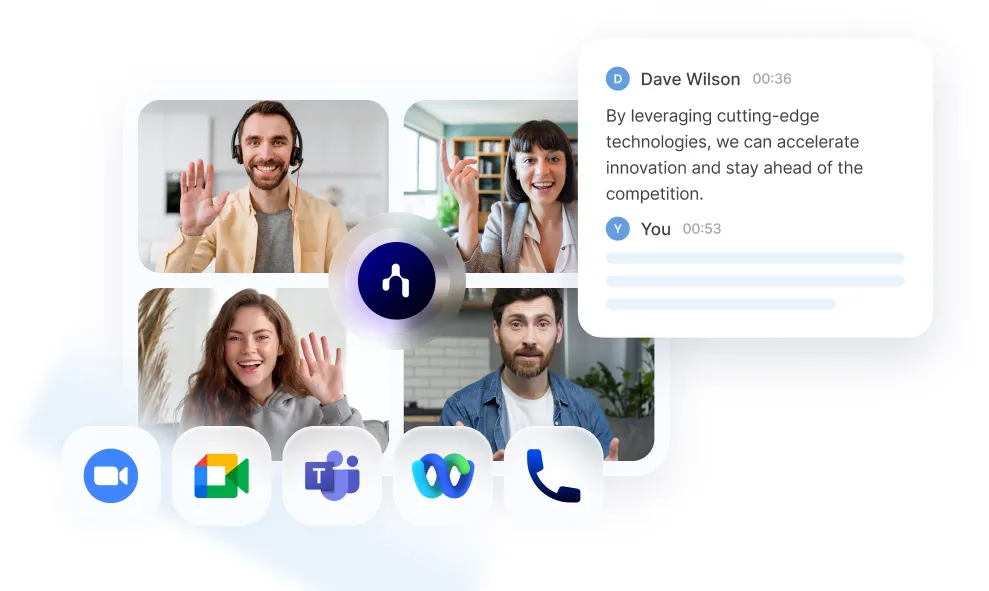
Noota enregistre chaque réunion pour vous. Il se connecte à Google Agenda et rejoint automatiquement chaque appel.
- Noota écrit la transcription en temps réel. Il prend en charge plus de 50 langues et maintient les taux d'erreur de mots en dessous de 1 %.
- À la fin de l'appel, vous obtenez un résumé de l'IA. Les points clés, les objections et les mesures à prendre apparaissent sous forme de puces.
- Noota ajoute ensuite un lien dans l'événement du calendrier. Toute personne ayant accès à l'événement peut ouvrir l'enregistrement et les notes instantanément. Toutes les réunions sont stockées dans une bibliothèque cloud centrale. Vous effectuez une recherche par mot clé, par conférencier ou par date et vous passez au moment exact dont vous avez besoin.
- Vos données restent en sécurité. Les fichiers sont stockés sur des serveurs Google Cloud en France, en Belgique et aux Pays-Bas, chiffrés au repos avec AES-256. La conformité est intégrée. Noota répond aux normes GDPR, ISO 27001 et SOC 2, afin que votre équipe juridique dorme mieux.
- Les commandes de partage reflètent les rôles de Google Agenda. Donnez des liens en lecture seule aux invités ou des droits de modification complets à votre équipe principale. Vous avez besoin d'informer un collègue qui a raté l'appel ? Envoyez le lien du résumé ; ils le lisent en quelques minutes au lieu de regarder une vidéo d'une heure.
Vous souhaitez gérer efficacement vos réunions Google ? Essayez Noota gratuitement.
Tirez le meilleur de vos réunions
Prise de note IA, follow up automatique, intégration CRM/ATS, etc.
Related articles

Oubliez la prise de notes et
essayez Noota maintenant
FAQ
Dans le premier cas, vous pouvez activer directement l'enregistrement dès que vous participez à une visioconférence.
Dans le second cas, vous pouvez ajouter un bot à votre visioconférence, qui enregistrera le tout.
Noota vous permet également de traduire vos fichiers dans plus de 30 langues.

.svg)
.svg)
.webp)

.png)


.svg)
